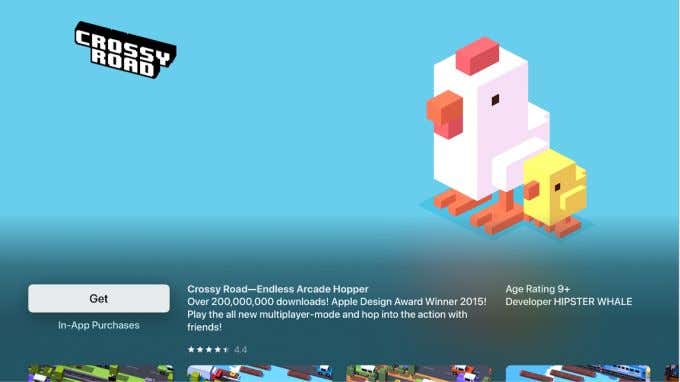Apple TVを起動すると、Appleがすでにいくつかのアプリをデバイスにプリロードしていることに気付くでしょう。ただし、さらに必要な場合は、自分でアプリをダウンロードして追加することもできます。Apple Arcadeを介して、ビデオストリーミングアプリ、音楽アプリ、さらにはゲームをダウンロードできます。
これを行う方法がわからない場合は、まずAppleTV4KまたはHDを所有しているかどうかを確認してください。これらはAppStoreを備えている唯一の(App Store)AppleTV(Apple)デバイスです。バージョン3以前には、この機能はありません。正しいデバイスをお持ちの場合は、このガイドに従って新しいアプリをダウンロードしてください。

AppleTVにアプリを追加する方法(How to Add Apps to Apple TV)
Apple TVデバイスでいくつかの新しいアプリを入手するには、次の手順に従います。
- ホーム画面のメニューバーにあるAppStoreアイコンを選択します。これは、Aシンボルを構成する3本の白い線が付いた青いアイコンです。そこに見つからない場合は、ホーム画面の虫眼鏡のような検索アイコンを選択してアプリを検索してみてください。(Search)

- App Storeを開いたら、ダウンロードするアプリを検索して選択します(want to download)。
- アプリページで、[購入](Buy)を選択するか、無料の場合は[取得]を選択します。(Get)アプリのダウンロードが開始されます。このアプリを既にダウンロードしている場合は、[開く]ボタンが表示される場合があります。これを選択して、アプリケーションを開くことができます。または、以前にダウンロードしたもののデバイスから削除したアプリで、iCloudに残っている場合は、クラウドアイコンが表示されることがあります。
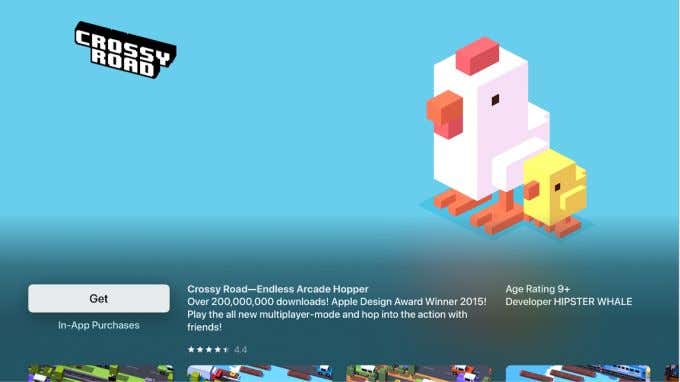
- ホーム画面に、プログレスバーがダウンロードされた新しいアプリが表示されます。ダウンロードが完了すると、アプリを開いて使用できるようになります。
アプリを管理する方法(How to Manage Your Apps)
Apple TVからいくつかのアプリを削除したい場合は、非常に簡単に削除できます。削除するアプリを強調表示してから、 AppleTV(Just)の(Apple TV)リモートタッチパッドを押し続けます。アプリが動き始めるまで待ちます。その後、[(Wait)Play/Pause]ボタンを押して、[削除]( Delete)または[非表示(Hide)]を選択します。
ホーム画面の別の場所にアプリを移動したい場合は、アプリを移動することもできます。これを行うには、最初に移動するアプリを強調表示します。次に、アプリが揺れるまでリモコンのタッチパッドを押し続けます。目的の場所に移動するまで、アプリを移動する方向にスワイプします。(Swipe)完了したら、タッチパッドを押し下げます。

Apple TVのホーム画面にアプリを保存するためのフォルダを作成するオプションもあります。これは、アプリがたくさんある場合にホーム画面を整理するのに役立ちます。
これは、アプリを別のアプリの上にドラッグするだけで実行できます。または、リモコンのタッチパッドボタンを押したまま、フォルダを作成するアプリを強調表示します。次に、移動が開始されたら、 [Play/Pause新しいフォルダ(New Folder)]を選択します。
以前に作成したフォルダーに別のアプリを追加するには、追加するアプリのタッチパッドを押したまま、[Play/Pause ]ボタンを押して選択して移動します。

複数のAppleTV(Apple)デバイスをお持ちの場合は、整理されたホーム画面をすべてのデバイスで同じに保つことをお勧めします。Apple TVには、これを行うために使用できる OneHomeScreen(Home Screen)と呼ばれる機能があります。
所有している各AppleTVで、[設定](Settings ) >[ユーザーとアカウント]( Users and Accounts ) >[ iCloud ]に移動します。次に、すべてのデバイスで同じAppleIDにサインインします。最後に、 1つのホーム画面(One Home Screen)をオンにします。
アプリを更新する方法(How to Update Your Apps)
アプリとAppleTVの両方を効率的に実行し続けるには、アプリを最新の状態に保つことが重要です。(Apple TV)そのため、アプリはデフォルトでAppleTV(Apple)で自動的に更新されるように設定されています。ただし、アプリの更新に問題があると思われる場合は、自動更新がオフかオンかを確認できます。
これを行うには、Settings > Appsに移動し、[アプリを自動的に更新(Automatically Update Apps)する]オプションを確認します。必要に応じて、これをオンまたはオフにすることができます。オフにすることを選択した場合でも、App Storeにアクセスして更新するアプリを選択することで、アプリを手動で更新できます。アップデートが利用可能な場合は、そこに表示されます。

AppleTV(Apple ID)と同じAppleIDにサインインしているiPhoneまたはiPadをお持ちの場合は、そのアプリのApple (Apple)TV(Apple)バージョンがリリースされるとすぐに、(Apple)それらのデバイスにダウンロードしたアプリをAppleTVに自動的にインストールすることを選択できます。。
これをオンにするには、[設定](Settings ) > [アプリ]に移動し、[アプリを( Apps)自動的にインストール(Automatically Install Apps)する]を選択します。これらのインストール済みアプリは、iPhone / iPadにダウンロードした後、ホーム画面で見つけることができます。AppleTV(Apps)バージョンがないアプリはインストールされませ ん。(Apple)
How to Add Apps to Apple TV
When you start up your Apple TV, yоu’ll notice that Apple has pre-loaded some apps already onto your device. However, you can also download and add more apps yourself if you find you would like some more. You can download video streaming apps, music apps, or even games through Apple Arcade.
If you can’t figure out how to do this, first check whether you own the Apple TV 4K or HD, as these are the only Apple TV devices that have the App Store. Versions 3 or earlier don’t have this ability. If you have the correct device, follow this guide to download some new apps.

How to Add Apps to Apple TV
In order to get some new apps on your Apple TV device, follow these steps.
- Select the App Store icon in the menu bar on your home screen. This is a blue icon with three white lines that make up an A symbol. If you can’t find it there, try searching your apps by selecting the Search icon, which looks like a magnifying glass on your home screen.

- Once you’ve opened the App Store, search and select the app you want to download.
- On the app page, select Buy, or Get if it’s free. The app will begin downloading. If you’ve already downloaded this app, you may see an Open button. You can select this to open the application. Or, you might see a cloud icon if it’s an app you’ve downloaded before but deleted from the device, and you still have it on iCloud.
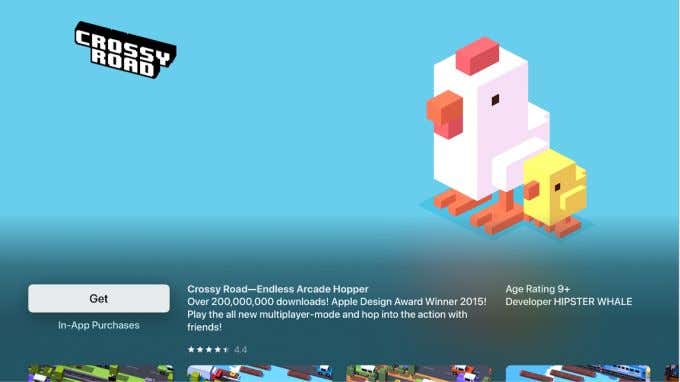
- On your home screen, you’ll see your new app as it downloads with a progress bar. Once it’s finished downloading you’ll be able to open and use the app.
How to Manage Your Apps
If you want to delete some apps from your Apple TV, it’s very easy to do so. Just highlight the app you wish to delete, then hold down on the Apple TV remote touchpad. Wait until the app starts moving, and you can then press the Play/Pause button and select Delete or Hide.
You can also move apps if you would like them in a different location on your home screen. To do this, first highlight the app you wish to move. Then hold down on the touchpad on your remote until the app shakes. Swipe in whatever direction you wish to move the app in until it’s in your desired location. Once done, press down on the touchpad.

There’s also the option to create folders on your Apple TV home screen to store apps in. This can help to declutter your home screen if you’re finding you have a lot of apps.
You can do this simply by dragging an app on top of another app. Or, hold down the touchpad button on your remote while highlighting an app you wish to create a folder for. Then once it begins to move, press the Play/Pause button and select New Folder.
To add another app to a previously created folder, you can hold down on the touchpad on the app you want to add, and press the Play/Pause button to select and move it.

If you have multiple Apple TV devices, you may want to keep your organized home screen the same throughout all of them. Apple TV has a feature called One Home Screen you can use to do this.
On each Apple TV you own, go to Settings > Users and Accounts > iCloud. Then sign into the same Apple ID on all devices. Finally, turn on One Home Screen.
How to Update Your Apps
Keeping your apps updated is important in helping to keep both the apps and your Apple TV running efficiently. So, apps are set to automatically update on your Apple TV by default. If something seems to be wrong with your apps updating, however, you can check to see if automatic updates are off or on.
To do this go to Settings > Apps and look at the Automatically Update Apps option. You can turn this on or off as you wish. If you elect to turn it off, you can still manually update your apps by going to the App Store and selecting the app you wish to update. If an update is available, it will show up there.

If you have an iPhone or iPad that’s signed into the same Apple ID as your Apple TV, you can choose to automatically install apps that you’ve downloaded on those devices onto your Apple TV as soon as there’s an Apple TV version of that app released.
You can turn this on by going to Settings > Apps and selecting Automatically Install Apps. You’ll be able to find these installed apps right on your home screen after downloading them on your iPhone/iPad. Apps that don’t have an Apple TV version will not be installed.